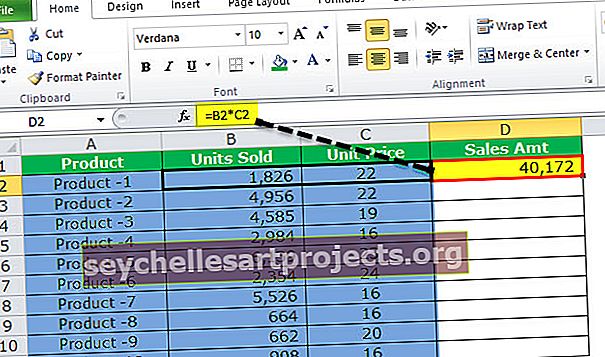Excel البحث عن وظيفة | كيفية استخدام البحث عن الصيغة في Excel؟ (مثال)
البحث عن وظيفة في Excel
تُستخدم وظيفة البحث في Excel للعثور على موقع حرف أو سلسلة فرعية في سلسلة نصية. بمعنى آخر ، يتم استخدامه للعثور على حدوث نص في نص آخر ، حيث أنه يعطينا موضع النص الهدف ، لذا فإن الإخراج الذي ترجع بواسطة هذه الوظيفة هو عدد صحيح وهذه الوظيفة هي وظيفة نصية في Excel وهي مضمنة الدالة التي تستخدم ثلاث حجج فيها.
بناء الجملة

الحجج
- find_text: النص المراد العثور عليه.
- within_text: السلسلة النصية التي سيتم البحث فيها
- start_num: اختياري. وهي تحدد الحرف الذي سيبدأ البحث منه. الافتراضي هو واحد.
كيفية استخدام وظيفة FIND في Excel؟ (مع أمثلة)
دعونا نفهم عمل FIND في التفوق ببعض الأمثلة.
يمكنك تنزيل قالب Excel الخاص بوظيفة البحث من هنا - نموذج Excel الخاص بوظيفة البحثمثال 1
لنفترض أنك تريد العثور على موقع "a" في "Leopard".

إذا تم تقديم "Leopard" في A3 و "a" في B3 كما هو موضح أعلاه ، فإن صيغة FIND في Excel ستكون:
= البحث عن (B3، A3)

سيعيد FIND in excel 5 عند ظهور الحرف "a" في المركز الخامس في "Leopard".

بدلاً من مراجع الخلايا ، يمكنك إدخال الأحرف مباشرةً كما هو موضح في الصيغة التالية لـ FIND في Excel:
FIND ("a"، "Leopard")

سيعود أيضًا 5.

المثال رقم 2
افترض أن لديك قائمة بالسلاسل النصية في A3: A6 كما هو موضح أدناه.

في هذه القائمة ، تريد تحديد عدد العناصر التي يظهر عليها الحرف "i" في القائمة. يمكنك استخدام الصيغة التالية لـ FIND في Excel لتحديد هذا:
= SUMPRODUCT (- (ISNUMBER (FIND ("i"، A3: A6))))

في الصيغة أعلاه لـ FIND in excel ،
- FIND ("i"، A3 : A6 ) - ستعثر على الموضع في الخلايا التي تحتوي على find_text "i" وتعطي خطأ عندما لا تتمكن من العثور على الموضع.
- ISNUMBER (FIND (..)) - سترجع TRUE عندما تكون القيمة رقمية و FALSE عندما لا تكون كذلك. لذلك ، عندما تجد الدالة FIND في Excel "i" ، فإنها ستعيد TRUE وعندما لا تتمكن من ذلك ، فإنها ترجع FALSE. لذلك ، فإنها تشكل مصفوفة: TRUE ؛ صحيح؛ خاطئة؛ صحيح.
- - (ISNUMBER (....))) - (TRUE ، TRUE ، FALSE ، TRUE) ستحول مصفوفة TRUE / FALSE إلى 1/0 وترجع 1 ؛ 1 ؛ 0 ؛ 1.
- SUMPRODUCT في Excel (- (ISNUMBER (....))) - سيتم جمع وإرجاع SUMPRODUCT (1 ؛ 1 ؛ 0 ؛ 1) في النهاية 3.

وتجدر الإشارة هنا إلى أن وظيفة FIND تراعي فقط حدوث "i" في الخلايا (وجود أو غياب). إذا حدث أكثر من مرة ، فسيتم احتسابه أيضًا كواحد. على سبيل المثال ، إذا أصبح Onion "Oniion" ، فسيعود أيضًا 3. يمكن رؤية وظيفة مماثلة في وظيفة COUNTIF أيضًا. ومع ذلك ، فإن بناء الجملة هذا يختلف عن وظيفة COUNTIF لأنها حساسة لحالة الأحرف بينما COUNTIF ليست كذلك.
في المثال أعلاه ، تعلمت كيفية استخراج عدد الخلايا التي تحدث فيها سلسلة فرعية في نطاق من الخلايا. الآن ، دعونا نرى كيفية العثور على عدد الخلايا التي تحتوي على أي من سلسلتين مختلفتين (السلسلة الفرعية A أو السلسلة الفرعية B) في نطاق من الخلايا.
المثال رقم 3
افترض أن لديك قائمة بالأسماء كما هو موضح أدناه.

في هذه القائمة ، تريد العثور على (عدد) الأسماء التي يظهر فيها "ansh" أو "anka". يمكنك القيام بذلك باستخدام الصيغة التالية لـ FIND in excel:
= SUMPRODUCT (- ((ISNUMBER (FIND ("ansh"، A3: A10)) + ISNUMBER (FIND ("anka"، A3: A10)))> 0))

معادلة FIND in excel مشابهة تمامًا لتلك المستخدمة في المثال 3 مع تعديل طفيف.
- ISNUMBER (FIND ("ansh"، A3: A10))
سيعيد مصفوفة من TRUE / FALSE اعتمادًا على حدوث "ansh" في A3: A10 وسيعيد: FALSE؛ خاطئة؛ صحيح؛ صحيح؛ خاطئة؛ خاطئة؛ خاطئة؛ خاطئة
- ISNUMBER (FIND ("anka"، A3: A10)) - سيعيد مصفوفة من TRUE / FALSE اعتمادًا على حدوث "anka" في A3: A10 وسيعيد: TRUE ؛ صحيح؛ خاطئة؛ خاطئة؛ خاطئة؛ خاطئة؛ خاطئة؛ خاطئة
- - (ISNUMBER (FIND (“ansh”، ..)) + ISNUMBER (FIND (“anka”، ..))> 0 - ستضيف المصفوفتين المنطقتين والعودة: TRUE؛ TRUE؛ TRUE؛ TRUE؛ FALSE؛ FALSE ؛ FALSE؛ FALSE è 1؛ 1؛ 1؛ 1؛ 0؛ 0؛ 0
- "-" يحول TRUE / FALSE إلى 1/0 و "> 0" - يتأكد من أن أي قيمة أكبر من الصفر يتم حسابها مرة واحدة فقط.
- SUMPRODUCT (- ((ISNUMBER (….) + ISNUMBER (….))> 0) - سيعود 1،1،1،1،0،0،0،0
الصيغة أعلاه لـ FIND في Excel ستعيد 4.

نحتاج أحيانًا إلى استخراج كلمات تبدأ بالرمز أو تحتوي على رمز معين مثل "@" في رسائل البريد الإلكتروني أو "//" في عناوين URL وما إلى ذلك. دعنا نرى مثالاً لاستخراج هذه الكلمات.
المثال رقم 4
افترض أن لديك بعض التسميات التوضيحية للصور كما هو موضح أدناه.

من هذه ، تريد استخراج الوسم الأول فقط من كل تسمية توضيحية. تبدأ علامات التصنيف بـ "#" وتنتهي بمسافة. بالنسبة لـ C3 ، يمكنك استخدام الصيغة التالية لـ FIND في Excel:
= MID (C3، FIND (“#”، C3)، FIND (”“، (MID (C3، FIND (“#”، C3)، LEN (C3)))))

- FIND ("#" ، C3 ) - سيجد موضع "#" في C3. سيعود 9
- MID (C3، FIND (“#”، C3)، LEN (C3)) - سيستخرج النص من FIND (“#”، C3) أي 9 إلى LEN (C3) أي النهاية. هنا ، سيعود # زفاف في جايبور
- FIND (”“، (MID (….)) - سيجد موقع المسافة الأولى التي تحدث في السلسلة #Wedding in Jaipur.
- MID (C3 ، FIND ("#" ، C3) ، FIND ("" ، ...)) - ستقطع C3 من FIND ("#" ، C3) إلى المساحة الأولى التي تحدث في السلسلة #Wedding في جايبور وسترجع # قران

وبالمثل ، يمكنك سحب بقية التسميات التوضيحية والحصول على النتيجة كما هو موضح أدناه.

الصلة والاستخدامات
- يتم استخدامه لاستخراج عدد المرات التي تظهر فيها سلسلة فرعية أو مجموعة من السلاسل الفرعية في نطاق ،
- يتم استخدامه لاستخراج الكلمات التي تحدث بعد حرف معين وأيضًا لاستخراج عناوين URL
- يتم استخدامه للحصول على الاسم الأول أو اسم العائلة
- يتم استخدامه للعثور على التكرار التاسع لسلسلة فرعية.
- يتم استخدامه لإزالة أي نص غير مرغوب فيه
أشياء للذكرى
- تبحث الدالة FIND في Excel عن find_text في within_text وتُرجع موضع التكرار الأول لـ find_text في within_text.
- و find_text يمكن أن يكون حرف أو فرعية. يمكن أن يكون كل من find_text و within_text أحرفًا نصية أو مراجع خلايا.
- تعرض الدالة FIND موضع التكرار الأول لـ find_text في within_text .
- وظيفة FIND حساسة لحالة الأحرف ولا تسمح بأحرف البدل.
- إذا كان find_text يحتوي على أكثر من حرف واحد ، فسيتم إرجاع موضع الحرف الأول من أول تطابق في within_text .
- إذا كانت find_text سلسلة فارغة "" ، فستعيد الدالة FIND واحدة.
- إذا لم تتمكن وظيفة Excel FIND من العثور على find_text في within_text ، فإنها تعطي #VALUE! خطأ
- إذا كانت قيمة start_num صفراً أو سالبة أو أكبر من within_text ، ترجع الدالة FIND #VALUE! خطأ.